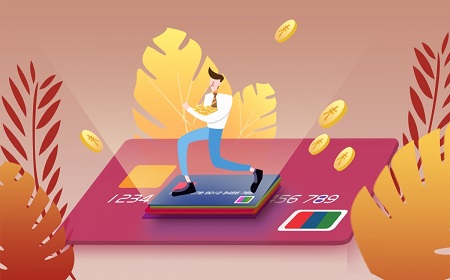提起iphone4怎么发送彩信 设置步骤【教程】大家在熟悉不过了,被越来越多的人所熟知,那你知道iphone4怎么发送彩信 设置步骤【教程】吗?快和小编一起去了解一下吧!
手机在我们现在的生活中已经成为一种必需品,所有的人都离不开它的存在。现在的人交流越来越方便,就算你隔得很远也可以通过手机来进行交流。自从出现了qq、微信等这些第三方软件,很多人渐渐的开始不适用短信和彩信来交流。但是很多人在用iPhone4的时候都会发现一个和普通手机不一样的地方,那就是它不能随随便便的发彩信,下面小编就来为大家介绍一下具体的设置步骤。
一、具体步骤
配置彩信参数,设置-通用-网络-蜂窝数据网,联通3G用户设置参数如下:彩信行动资料APN为3gnet,APN uninet。输入用户名和密码,填好彩信代理10.0.0.172,设置好参数之后,需要重启iPhone ,重启之后我们还需要把短信的选项给打开。然后在设置中点开短信,显示主题栏根据个人喜好选择开或关。以上步骤如果设置完成之后,彩信问题就已经搞定了。
二、收发彩信
下面小编还为大家演示了一下传说中的复制功能,这样我们就可以把别人发来的东西复制下来,转发给别人了(传说中的转发功能就是这样来的)。长按你需要转发的内容,然后会出现拷贝,点拷贝,内容就被复制了。然后你在发送框里长按会出来粘贴,点击粘贴,内容就出现在发送方框,点发送,就转发成功了。然后手机很智能的就成了新彩信,此时你只要添加收件人就可以发送彩信了。不过你还可以点击发送框旁边的照相机图标,选取图片、视频片段或者现场拍照,最后点击发送。

三、解决收发彩信的速度问题
有朋友反映发送彩信的速度非常的慢,如何解决呢?步骤如下:设置-通用-网络-蜂窝数据网。将彩信的最大信息容量直接添加数字50000就ok了。如果遇到无法发送的情况,请先务必确认机器已经开启了“移动数据”,并确保手机处于畅通状态无“信号差”及“停机”等情况。
但是小编在这里要提醒大家一点,手机的版本必须要在3.0正式版(7A341)及以上,不然是没有办法进行设置发送彩信的。虽然在现在的生活中,短信和彩信已经渐渐的远离了我们的生活,逐步的被微信和QQ这些软件所代替,但是有的时候我们还是会用到短信和彩信,所以小编告诉大家的这个方法还是很管用的,以备不时之需。